电脑文件夹怎么加密文件 电脑中如何加密文件夹
更新时间:2022-07-28 14:01:28作者:xinxin
有些用户在使用电脑办公的过程中,由于系统中存放有一些重要的文件而无法进行转移时,为了防止他人随意浏览时不小心进行修改,有的用户就想要对电脑中文件进行加密设置,那么电脑文件夹怎么加密文件呢?这里小编就来告诉大家电脑中加密文件夹设置方法。
具体方法:
方法一
1、首先我们鼠标右键查看需要加密的文件夹的属性。
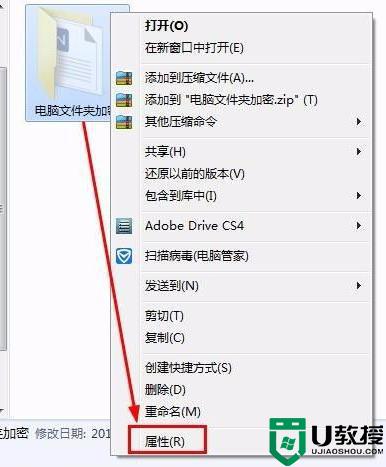
2、点击属性窗口中常规菜单下的“高级”按钮,然后勾选“加密内容以便保护数据”。
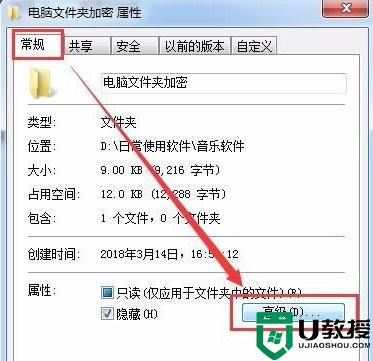
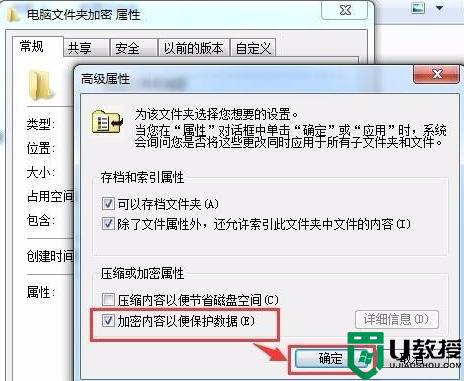
3、确定后回到文件夹属性窗口点击应用确定,然后确定属性更改,这样有你的电脑右下角就会出现一个设置密钥的提示,点击后按提示进行密钥设置即可,记得一定要保存好证书。
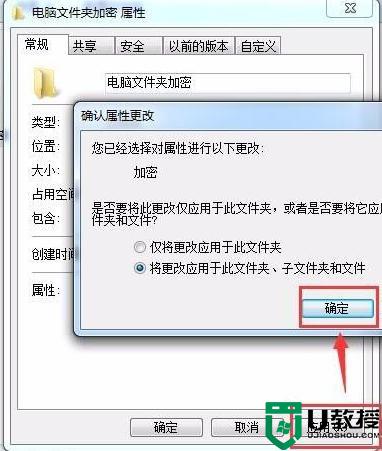
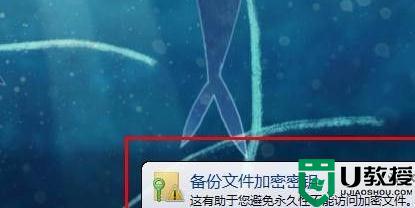
方法二
1、我们可以通过压缩软件自带的添加密码的功能,这个可以防止压缩包被其他人打开,压缩包打不开也就解压不了了,首先文件夹右键选择“添加到压缩文件”。
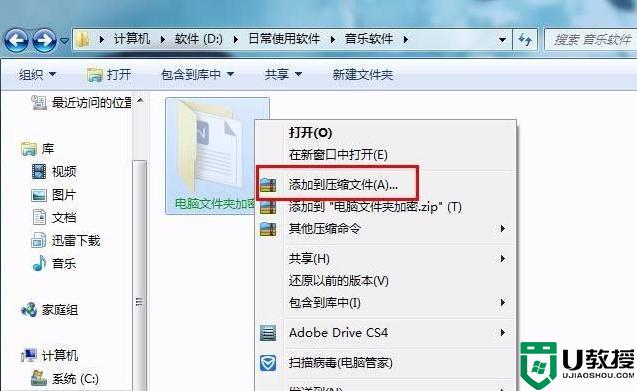
2、然后我们就可以在压缩窗口中看到“添加密码”这个选项,点击后输入密码确定就设置了,设置好压缩包后记得将源文件夹删除。
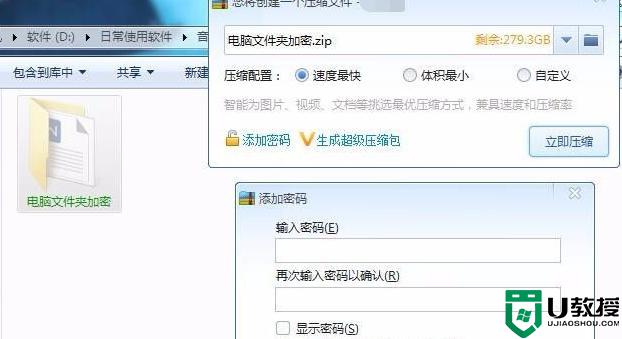
以上就是关于电脑中加密文件夹设置方法了,还有不清楚的用户就可以参考一下小编的步骤进行操作,希望能够对大家有所帮助。
电脑文件夹怎么加密文件 电脑中如何加密文件夹相关教程
- 电脑上文件夹如何加密 怎么加密文件夹或文档
- 电脑文件夹怎么加密 文件夹加密如何设置
- 电脑文件夹加密怎么设置 电脑文件夹加密最简单的方法
- 电脑文件加密怎么设置 文件夹如何加密最简单的方法
- 如何进行文件加密 电脑文件夹怎么加密码
- 电脑文件夹加密最简单的方法 电脑文件加密怎么设置
- 怎么加密电脑文件夹 电脑桌面文档加密如何设置
- 电脑文件怎么加密 电脑文件夹加密最简单的方法
- 怎么加密电脑文件 电脑设置加密文件夹方法
- 电脑文件夹如何设置密码 文件夹加密最简单的方法
- 5.6.3737 官方版
- 5.6.3737 官方版
- Win7安装声卡驱动还是没有声音怎么办 Win7声卡驱动怎么卸载重装
- Win7如何取消非活动时以透明状态显示语言栏 Win7取消透明状态方法
- Windows11怎么下载安装PowerToys Windows11安装PowerToys方法教程
- 如何用腾讯电脑管家进行指定位置杀毒图解

